Επιδιόρθωση: Το Medium Stuttering, Lag και Low FPS σε PC και Xbox Series X | S
Παιχνίδια / / August 04, 2021
Διαφημίσεις
Το μεσαίο είναι ένα από τα ψυχολογικά βιντεοπαιχνίδια τρόμου που έχει αναπτυχθεί από την ομάδα Bloober και ξεκίνησε τον Ιανουάριο του 2021. Το παιχνίδι είναι διαθέσιμο για πλατφόρμες Microsoft Windows και Xbox Series X | S. Τώρα, φαίνεται ότι πολλοί παίκτες αντιμετωπίζουν προβλήματα με το παιχνίδι The Medium όπως το Stuttering, το Lag και το Low FPS μετρούν στους υπολογιστές και τις συσκευές Xbox Series X | S. Παρόλο που οι παίκτες εξετάζουν το παιχνίδι πολύ θετικά στην πλατφόρμα Steam για την έκδοση του υπολογιστή, το παιχνίδι που κυκλοφόρησε πρόσφατα έχει πολλά προβλήματα. Εάν αντιμετωπίζετε επίσης το ίδιο, ανατρέξτε σε αυτόν τον οδηγό αντιμετώπισης προβλημάτων για να το διορθώσετε.
Οι επηρεαζόμενοι παίκτες έχουν αρχίσει να αναφέρουν ότι μπορούν να κλειδώσουν τον αριθμό FPS στα 60, αλλά το παιχνίδι ξεκινά πολύ καθυστερώντας αλλάζοντας τον κόσμο των πνευμάτων. Αυτό σημαίνει ότι, παρόλο που το παιχνίδι εκτελείται και οι παίκτες μπορούν να παίξουν το παιχνίδι τους, είναι αρκετά αδύνατο να αναπαραχθεί λόγω των καθυστερήσεων ή των τραυμάτων τυχαία. Επειδή μπορεί να χρειαστεί λίγος χρόνος για τους προγραμματιστές να κυκλοφορήσουν μια ενημέρωση κώδικα επιδιόρθωσης, μπορείτε να ακολουθήσετε τις πιθανές λύσεις παρακάτω για να μειώσετε τις καθυστερήσεις και να βελτιώσετε τον αριθμό FPS.
Πίνακας περιεχομένων
-
1 Επιδιόρθωση: Το Medium Stuttering, Lag και Low FPS σε υπολογιστή
- 1.1 1. Ελέγξτε τις απαιτήσεις συστήματος
- 1.2 2. Απόκρυψη όλων των υπηρεσιών της Microsoft
- 1.3 3. Ενεργοποίηση ή απενεργοποίηση λειτουργίας πλήρους οθόνης
- 1.4 4. Απενεργοποιήστε τη βελτιστοποίηση πλήρους οθόνης και εκτελέστε ως διαχειριστής
- 1.5 5. Ενημερώστε το Windows OS Build
- 1.6 6. Ενημέρωση προγράμματος οδήγησης γραφικών
- 1.7 7. Ελέγξτε τη σύνδεση στο Διαδίκτυο
- 1.8 8. Αλλαγή ρυθμίσεων γραφικών Nvidia
- 1.9 9. Προσαρμόστε τις επιλογές ισχύος
- 1.10 10. Κατάργηση προσωρινών αρχείων
- 1.11 11. Προσαρμόστε τις επιλογές απόδοσης
- 2 Διόρθωση: Το Medium Stuttering, Lag και Low FPS στο Xbox Series X | S
Επιδιόρθωση: Το Medium Stuttering, Lag και Low FPS σε υπολογιστή
Λοιπόν, προτού προχωρήσετε στα παρακάτω βήματα αντιμετώπισης προβλημάτων, βεβαιωθείτε ότι έχετε ελέγξει τις ελάχιστες και προτεινόμενες απαιτήσεις συστήματος του παιχνιδιού Medium για υπολογιστή. Αυτό σημαίνει ότι είναι πιθανό η διαμόρφωση του υπολογιστή σας να μην πληροί τις απαιτήσεις συστήματος του παιχνιδιού και να προκαλεί πολλά προβλήματα απόδοσης.
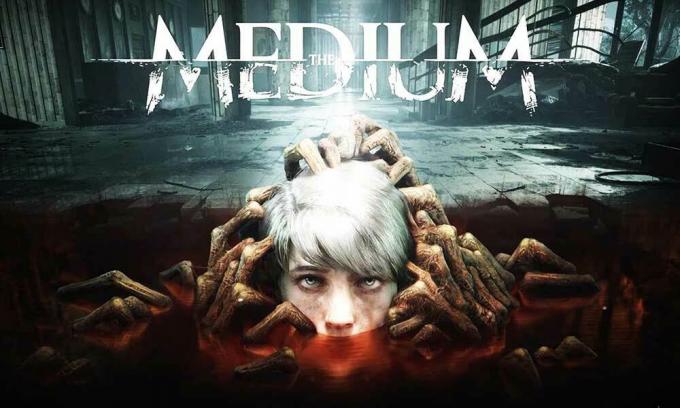
Διαφημίσεις
1. Ελέγξτε τις απαιτήσεις συστήματος
Ακόμα κι αν έχετε μια ισχυρή εξέδρα παιχνιδιών ή φορητό υπολογιστή τυχερού παιχνιδιού, θα πρέπει να ελέγξετε τις παρακάτω απαιτήσεις συστήματος για να βεβαιωθείτε ότι το παιχνίδι είναι συμβατό ή όχι.
Ελάχιστες Απαιτήσεις Συστήματος:
- Λειτουργικό σύστημα: Windows 10 (μόνο έκδοση 64bit)
- Επεξεργαστής: Intel Core i5-6600 / AMD Ryzen 5 2500X
- Μνήμη: RAM 8 GB
- Γραφικά: @ 1080p NVIDIA GEFORCE GTX 1650 Super ή GTX 1060 / Radeon R9 390X
- DirectX: Έκδοση 11
- Αποθήκευση: 55 GB διαθέσιμος χώρος
- Κάρτα ήχου: Συνιστάται συμβατό με DirectX, συνιστώνται ακουστικά
Προτεινόμενες απαιτήσεις συστήματος:
- Λειτουργικό σύστημα: Windows 10 (μόνο έκδοση 64bit)
- Επεξεργαστής: Intel Core i5-9600 / AMD Ryzen 7 3700X
- Μνήμη: RAM 16 GB
- Γραφικά: @ 1080p NVIDIA GeForce GTX 1660 Super / Radeon RX 5600XT | @ 4K NVIDIA GeForce RTX 2080 ή RTX 3060 Ti / Radeon RX 6800
- DirectX: Έκδοση 12
- Αποθήκευση: 55 GB διαθέσιμος χώρος
- Κάρτα ήχου: Συνιστάται συμβατό με DirectX, συνιστώνται ακουστικά
2. Απόκρυψη όλων των υπηρεσιών της Microsoft
Είναι επίσης πιθανό ότι ορισμένες από τις περιττές παραμέτρους που εκτελούν υπηρεσίες της Microsoft μπορούν να προκαλέσουν διάφορα ζητήματα, όπως καθυστέρηση και τραύλισμα. Επομένως, η αποεπιλογή των στοιχείων εκκίνησης και η απόκρυψη των υπηρεσιών της Microsoft μπορούν να επιδιορθώσουν πολλά προβλήματα που σχετίζονται με την απόδοση. Για να γινει αυτο:
- Πάτα το Windows + R για να ανοίξετε το Τρέξιμο κουτί διαλόγου.
- Τύπος msconfig και χτύπησε Εισαγω για να ανοίξετε το Διαμόρφωση συστήματος.
- Κάνε κλικ στο Γενικός καρτέλα> Κάντε κλικ στο Επιλεκτική εκκίνηση.
- Τώρα, αποεπιλέξτε ο Φόρτωση στοιχείων εκκίνησης πλαίσιο ελέγχου.
- Κάνε κλικ στο Υπηρεσίες καρτέλα> Έλεγχος σε Απόκρυψη όλων των υπηρεσιών της Microsoft πλαίσιο ελέγχου.
- Κάντε κλικ στο Απενεργοποίηση όλων > Επιλέξτε Ισχύουν και χτύπησε Εντάξει για να αποθηκεύσετε τις αλλαγές.
- Επανεκκινήστε τον υπολογιστή σας μία φορά και ελέγξτε αν διορθώνει το ζήτημα Medium Stuttering, Lag και Low FPS ή όχι.
3. Ενεργοποίηση ή απενεργοποίηση λειτουργίας πλήρους οθόνης
Μερικές φορές το να παίζετε παιχνίδια σε λειτουργία πλήρους οθόνης μπορεί επίσης να προκαλέσει μερικά προβλήματα. Επομένως, χρησιμοποιήστε τη λειτουργία Window για να ελέγξετε το πρόβλημα. Αλλά αν παίζετε ήδη το παιχνίδι σας σε λειτουργία πλήρους οθόνης, δοκιμάστε να το απενεργοποιήσετε. Ωστόσο, εάν αυτό δεν επιλύσει το πρόβλημα, δοκιμάστε την επόμενη μέθοδο.
4. Απενεργοποιήστε τη βελτιστοποίηση πλήρους οθόνης και εκτελέστε ως διαχειριστής
Θα πρέπει επίσης να προσπαθήσετε να απενεργοποιήσετε τη βελτιστοποίηση πλήρους οθόνης από τις ιδιότητες αρχείου εκτελέσιμου παιχνιδιού για να μειώσετε τις καθυστερήσεις εντός του παιχνιδιού ή τις πτώσεις καρέ. Τότε θα πρέπει να επιτρέψετε την εκτέλεση του εκτελέσιμου αρχείου παιχνιδιού ως διαχειριστής.
- Κάντε δεξί κλικ στο εγκατεστημένο 'Το μεσαίο' εκτελέσιμο παιχνίδι (exe).
- Παω σε Ιδιότητες > Κάντε κλικ στο Συμβατότητα αυτί.
- Καταργήστε την επιλογή ο Απενεργοποίηση βελτιστοποίησης πλήρους οθόνης πλαίσιο ελέγχου.
- επιτρέπω ο Εκτελέστε αυτό το πρόγραμμα ως διαχειριστής πλαίσιο ελέγχου.
- Κάντε κλικ στο Ισχύουν και μετά Εντάξει για να αποθηκεύσετε τις αλλαγές.
- Τώρα, μπορείτε να εκτελέσετε το παιχνίδι Medium και να ελέγξετε αν αυτό διορθώνει το πρόβλημα του τραύματος ή όχι.
5. Ενημερώστε το Windows OS Build
Μια παλιά έκδοση λειτουργικού συστήματος Windows μπορεί πάντα να προκαλέσει πολλά προβλήματα με την απόδοση. Βεβαιωθείτε ότι έχετε ελέγξει για την πιο πρόσφατη ενημέρωση των Windows και εγκαταστήστε την (εάν είναι δυνατόν). Για να γινει αυτο:
Διαφημίσεις
- Πάτα το Windows + I για να ανοίξετε το Ρυθμίσεις των Windows μενού.
- Τώρα, κάντε κλικ στο Ενημέρωση και ασφάλεια > Κάτω από το Ενημερωμένη έκδοση για Windows ενότητα, κάντε κλικ στο Ελεγχος για ενημερώσεις.
- Εάν υπάρχει διαθέσιμη ενημέρωση, θα πραγματοποιήσει αυτόματη λήψη και εγκατάσταση της ενημέρωσης.
- Εάν όχι, κάντε κλικ στο Λήψη και εγκατάσταση τότε περιμένετε να ολοκληρωθεί η διαδικασία.
- Τέλος, επανεκκινήστε τον υπολογιστή σας και ελέγξτε αν το Medium Stuttering, Lag και Low FPS έχει διορθωθεί ή όχι
6. Ενημέρωση προγράμματος οδήγησης γραφικών
Εάν χρησιμοποιείτε την κάρτα γραφικών Nvidia, ενημερώστε την εφαρμογή GeForce Experience στον υπολογιστή σας από το Επίσημος ιστότοπος Nvidia εδώ. Ωστόσο, εάν χρησιμοποιείτε την κάρτα γραφικών AMD στο σύστημά σας, ενημερώστε το πιο πρόσφατο Οδηγοί AMD από εδώ.
7. Ελέγξτε τη σύνδεση στο Διαδίκτυο
Βεβαιωθείτε ότι έχετε ελέγξει σωστά τη σύνδεσή σας στο Διαδίκτυο, διότι κάτι τέτοιο μπορεί να προκαλέσει τη μη σωστή λειτουργία της σύνδεσης στο Διαδίκτυο. Σε αυτήν την περίπτωση, εάν χρησιμοποιείτε δίκτυο Wi-Fi, βεβαιωθείτε ότι έχετε κάνει επανεκκίνηση του δρομολογητή πρώτα. Επιπλέον, μπορείτε να δοκιμάσετε να αποσυνδέσετε το καλώδιο τροφοδοσίας και, στη συνέχεια, να συνδεθείτε ξανά και να ενεργοποιήσετε το δρομολογητή για να ελέγξετε αν αυτό επιλύει το πρόβλημα ή όχι.
Εναλλακτικά, μπορείτε να δοκιμάσετε να μεταβείτε στην ενσύρματη σύνδεση (καλώδιο ethernet) εάν χρησιμοποιείτε ήδη σύνδεση Wi-Fi. Διαφορετικά, μεταβείτε σε Wi-Fi εάν χρησιμοποιείτε ενσύρματη σύνδεση.
8. Αλλαγή ρυθμίσεων γραφικών Nvidia
- Κάντε δεξί κλικ στο Πίνακας ελέγχου Nvidia.
- Κάντε κλικ για να αναπτύξετε το Ρυθμίσεις 3D > Επιλέξτε Προσαρμόστε τις ρυθμίσεις εικόνας με προεπισκόπηση.
- Ελέγξτε προς Χρησιμοποιήστε την προτίμησή μου τονίζοντας: Ποιότητα
- Αυξήστε τη γραμμή απόδοσης και κάντε κλικ στο Ισχύουν.
- Τώρα, πηγαίνετε στο Διαχείριση ρυθμίσεων 3D > Κάντε κλικ στο Ρυθμίσεις προγράμματος.
- Ωστόσο, εάν το παιχνίδι δεν βρίσκεται στην αναπτυσσόμενη λίστα, κάντε κλικ στο Προσθήκη και περιηγηθείτε στο παιχνίδι για να το συμπεριλάβετε)
- Επίλεξε το προτιμώμενος επεξεργαστής γραφικών για αυτό το πρόγραμμα: ΔΙΑΛΕΞΕ ΕΝΑ Επεξεργαστής Nvidia υψηλής απόδοσης.
- Καθορίστε τις ρυθμίσεις για αυτό το πρόγραμμα: Ορίστε τη λειτουργία διαχείρισης ισχύος προς την Προτιμήστε τη μέγιστη απόδοση και Προκαταρκτικά πλαίσια εικονικής πραγματικότητας προς την 1.
9. Προσαρμόστε τις επιλογές ισχύος
Για πιο αποτελεσματική διαχείριση ισχύος μαζί με την αυξημένη απόδοση του συστήματος Windows 10, θα πρέπει να προσαρμόσετε τις επιλογές τροφοδοσίας από τον Πίνακα Ελέγχου. Για να γινει αυτο:
Διαφημίσεις
- Εάν χρησιμοποιείτε φορητό υπολογιστή, κάντε κλικ στο εικονίδιο μπαταρίας από τη γραμμή εργασιών.
- Κάντε κλικ στο Η καλύτερη επίδοση > Κάντε δεξί κλικ στο εικονίδιο μπαταρίας.
- Επιλέγω Επιλογές ενέργειας > Αλλαγή ρυθμίσεων προγράμματος.
- Αλλαγή προηγμένων ρυθμίσεων τροφοδοσίας > Διαχείριση ισχύος επεξεργαστή.
- Κάνε κλικ στο προσθήκη (+) εικονίδιο> Επιλογή Ελάχιστη κατάσταση επεξεργαστή.
- Ρυθμίστε το σε 100% > Κάντε κλικ στο Μέγιστη κατάσταση επεξεργαστή και να το ρυθμίσετε 100%.
- Τέλος, χτύπησε Ισχύουν και μετά Εντάξει για να αποθηκεύσετε τις αλλαγές.
10. Κατάργηση προσωρινών αρχείων
Ναί! Η κατάργηση προσωρινών αρχείων είναι σημαντική σε εύθετο χρόνο για τη βελτίωση της απόδοσης του συστήματος. Μπορείτε να ακολουθήσετε τον πλήρη οδηγό στο Τρόπος γρήγορης κατάργησης προσωρινών αρχείων των Windows 10. Απλώς ακολουθήστε οποιονδήποτε από τους τρόπους για να διαγράψετε εύκολα προσωρινά αρχεία.
11. Προσαρμόστε τις επιλογές απόδοσης
Μερικές φορές το σύστημα των Windows επιλέγει αυτόματα ποια στοιχεία εμφάνισης και πόση απόδοση των Windows μπορεί να είναι καλή για εκτέλεση. Αλλά αυτό μπορεί να μειώσει την απόλυτη απόδοση του συστήματος που μπορεί να αλλάξει στην καλύτερη λειτουργία απόδοσης.
- Κάνε κλικ στο Αρχικο ΜΕΝΟΥ > Τύπος Εκτέλεση.
- Επιλέγω Προσαρμόστε την εμφάνιση και την απόδοση των Windows.
- Αυτό θα ανοίξει το Επιλογές απόδοσης παράθυρο.
- Επιλέγω Προσαρμογή για καλύτερη απόδοση.
- Κάντε κλικ στο Ισχύουν και μετά Εντάξει για να αποθηκεύσετε τις αλλαγές.
Διόρθωση: Το Medium Stuttering, Lag και Low FPS στο Xbox Series X | S
Οι χρήστες της κονσόλας Xbox Series X | S δεν χρειάζεται να εκτελούν οτιδήποτε άλλο εκτός από την απλή ενεργοποίηση της κονσόλας. Για να το κάνετε αυτό, απενεργοποιήστε την κονσόλα> Αποσυνδέστε το καλώδιο τροφοδοσίας> Περιμένετε 30 δευτερόλεπτα και, στη συνέχεια, συνδέστε ξανά το καλώδιο τροφοδοσίας> Ενεργοποιήστε την κονσόλα και ελέγξτε αν το πρόβλημα έχει επιλυθεί ή όχι.
Ωστόσο, εάν αυτή η μέθοδος δεν λειτουργεί για εσάς, απλώς περιμένετε την ενημέρωση κώδικα από τους προγραμματιστές του παιχνιδιού ή την ομάδα του Xbox για να επιλύσετε πλήρως την καθυστέρηση ή το τραύμα.
Αυτό είναι, παιδιά. Υποθέτουμε ότι αυτός ο οδηγός σας βοήθησε. Μη διστάσετε να ρωτήσετε στο παρακάτω σχόλιο.



